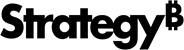Strategy ONE
4. Repositório de banco de dados de lista de histórico
Se você estiver usando uma Lista de histórico baseada em banco de dados, ao atualizar para o MicroStrategy ONE você deve criar as tabelas de banco de dados da Lista de histórico no ambiente de teste.
Para criar as tabelas no repositório de lista de histórico
- Abra o Assistente de Configuração da MicroStrategy.
- Selecione Metadados, lista de histórico e tabelas do repositório de estatísticas e clique Próxima.
- Selecione o Tabelas da lista de histórico caixa de seleção e clique em Próxima.
- Do DSN lista suspensa, selecione o DSN para o seu repositório de Lista de Histórico.
Se um DSN para o seu repositório de Lista de Histórico não existir, você pode selecionar Novo para abrir o Assistente de Conectividade e criar um novo DSN. As etapas para criar um novo DSN com o Assistente de Conectividade são descritas em Criando um DSN para uma fonte de dados.
- Digite um Nome de usuário e Senha que pode se conectar à fonte de dados.
O usuário do banco de dados fornecido por você se torna o proprietário de todas as tabelas e objetos da Lista de Histórico. O usuário do banco de dados deve ter as permissões Selecionar, Criar, Inserir e Descartar.
- Depois de fornecer um nome de usuário e senha válidos, você pode clicar em Visualização SQL para abrir a caixa de diálogo Visualização do SQL. Esta caixa de diálogo fornece as instruções SQL que serão executadas na sua fonte de dados para criar as tabelas da Lista de Histórico. Clique Fechar quando terminar de revisar as instruções SQL para retornar ao Assistente de Configuração.
Se você usar as opções avançadas para alterar o script SQL, poderá clicar em Visualização SQL após selecionar o novo script para ver uma lista atualizada das instruções SQL que serão executadas.
- Clique em Avançado.
- No Prefixo da tabela , você pode especificar um prefixo a ser usado quando as tabelas da Lista de Histórico forem criadas no banco de dados selecionado. Esta é uma configuração opcional. No entanto, você deve usar prefixos diferentes para suas tabelas de metadados e suas tabelas de Lista de Histórico se você armazená-los no mesmo banco de dados.
A maioria dos bancos de dados usa um prefixo de dois caracteres. No entanto, você pode fornecer quantas letras, números, sublinhados (_) e pontos (.) Forem necessários para oferecer suporte aos prefixos do seu banco de dados. Para determinar os limites de caracteres para um prefixo, consulte a documentação do fornecedor do banco de dados de terceiros.
Se você usar um prefixo de tabela para suas tabelas de Lista de Histórico, você também deve definir esse prefixo de tabela ao criar uma instância de banco de dados para se conectar às tabelas de Lista de Histórico. Para obter informações sobre como criar uma instância de banco de dados, consulte Creating a database instance.
- No Script , um script SQL para criar tabelas de lista de histórico otimizadas para seu banco de dados é selecionado. Se você quiser especificar um script diferente, clique em ... para procurar e selecionar um script personalizado
- Clique em Próximo.
- Revise as informações de resumo.
Você pode clicar Salvar para salvar a configuração como um arquivo de resposta (.ini) para configurar os repositórios da Lista de Histórico em outros sistemas ou para executar configurações silenciosas posteriormente.
- Clique Terminar para aplicar a configuração e criar o repositório de Lista de Histórico.